NFC-Aufkleber konfigurieren
Während die meisten Schreibtische mit dem Connect ausgestattet werden können, ist es auch möglich, einen NFC-Aufkleber zu verwenden, der auf jeder Oberfläche angebracht werden kann. Der Vorteil ist, dass diese wie ein Connect behandelt werden können, so dass Check-Ins am Schreibtisch an jedem Ort möglich sind.
Um den NFC-Aufkleber zu verwenden, müssen die folgenden Voraussetzungen erfüllt sein:
- Ein Schreibtisch muss konfiguriert werden
- Die NFC-ID des Aufklebers muss bekannt sein oder;
- die App GoBright muss auf einem Telefon mit NFC-Unterstützung installiert sein (alle gängigen Android-Telefone, Apple iPhone 7 oder höher)
Für die nötige Unterstützung verschiedener Telefontypen wird die Verwendung von NTAG213-basierten NFC-Aufklebern empfohlen, und auch große NFC-Aufkleber (30-38 mm Durchmesser) werden für optimales Scannen empfohlen.
Hinzufügen eines NFC-Aufklebers mit der App GoBright
Am schnellsten geht das Hinzufügen eines NFC-Aufklebers mit der App GoBright . Die Schritte sind unten beschrieben:
- Drücken Sie die Menütaste auf dem Startbildschirm in der oberen rechten Ecke.
- Wählen Sie Admin-Tools aus dem Menü
- Wählen Sie 'GoBright Connects & NFC-Sticker'.
- Drücken Sie auf die Schaltfläche " GoBright Connect / NFC-Aufkleber hinzufügen" im unteren Bereich
- Wählen Sie "Adresse per NFC scannen".
- Scannen Sie den Aufkleber
- Wählen Sie den richtigen Raum oder Schreibtisch
- Drücken Sie 'Speichern'.
Der NFC-Sticker wurde nun erfolgreich zu GoBright hinzugefügt.
Hinzufügen eines NFC-Aufklebers über das Portal GoBright
Wenn Sie das Portal GoBright verwenden, um einen neuen NFC-Aufkleber hinzuzufügen, stellen Sie sicher, dass die ID des Aufklebers bekannt ist. Sie können diese mit einem beliebigen NFC-Scanner ermitteln und den Aufkleber scannen.
- Anmeldung beim Portal GoBright mit einem Manager-Konto
- Gehen Sie zu Einstellungen > Geräte > Sensoren
- Drücken Sie die Schaltfläche "Hinzufügen" in der oberen rechten Ecke, um einen neuen Sensor hinzuzufügen.
- Wählen Sie den Schreibtisch aus, der mit einem bestimmten Aufkleber verknüpft werden soll.
- Wählen Sie im Dropdown-Menü "NFC-Aufkleber".
- Geben Sie die ID des NFC-Stickers ein und drücken Sie auf Speichern
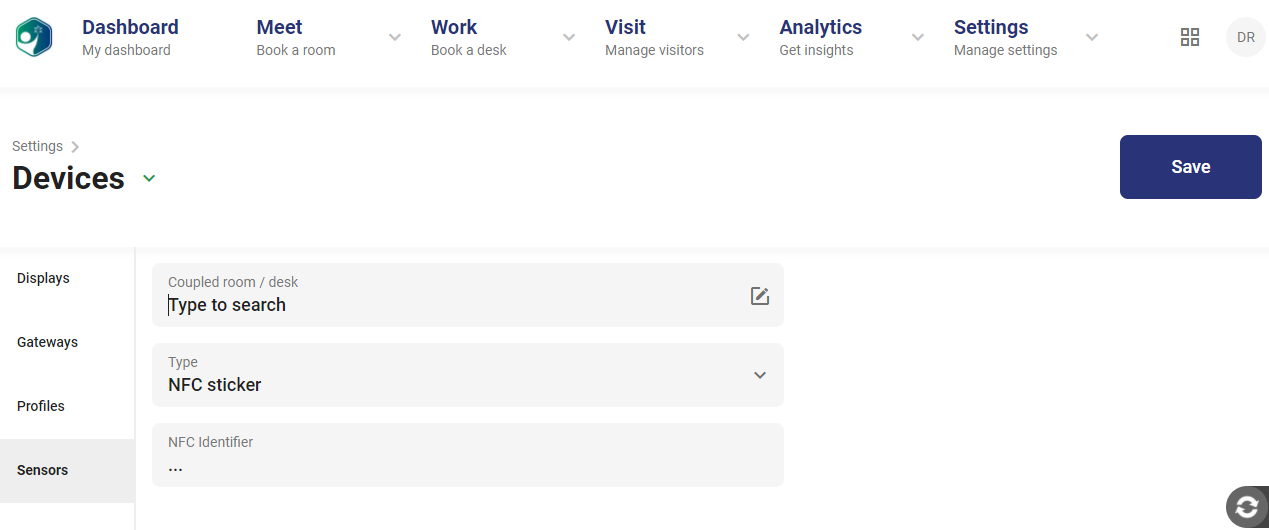
Der NFC-Sticker wurde nun erfolgreich zu GoBright hinzugefügt.